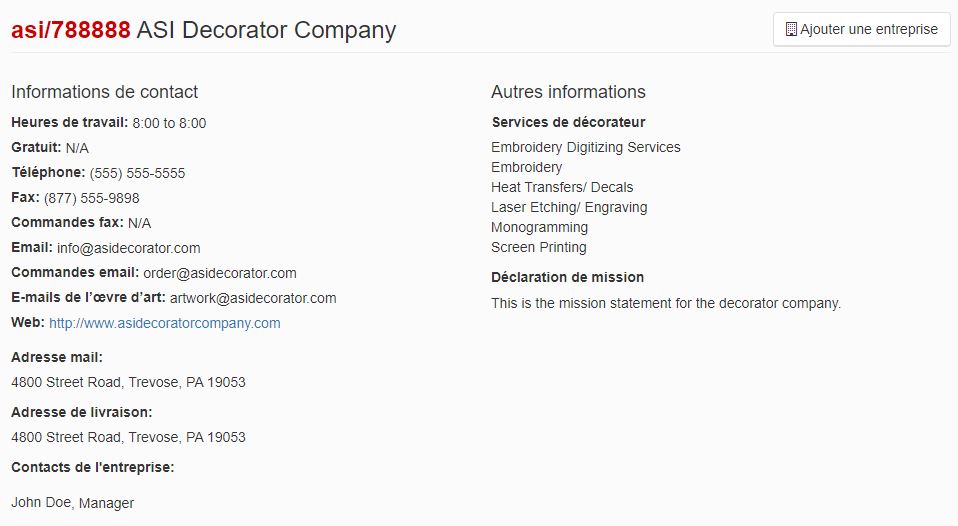Si vous êtes à la recherche des informations fournisseur ou décorateur dans ESP Web, vous êtes en mesure d’utiliser une recherche rapide ou avancée pour chacun. Vous pouvez également afficher des informations sur les fournisseurs et les décorateurs via les vues de résumé ou de détail.
Que voulez-vous faire ?
Recherche d’un fournisseur
Il y a deux manières de rechercher un fournisseur :
Fournisseur recherche rapide
Pour utiliser la recherche rapide, tapez un numéro, nom de fournisseur, linename ou siglés ASI dans la barre de recherche rapide. Ensuite, sélectionner des fournisseurs dans la liste déroulante et cliquez sur rechercher.
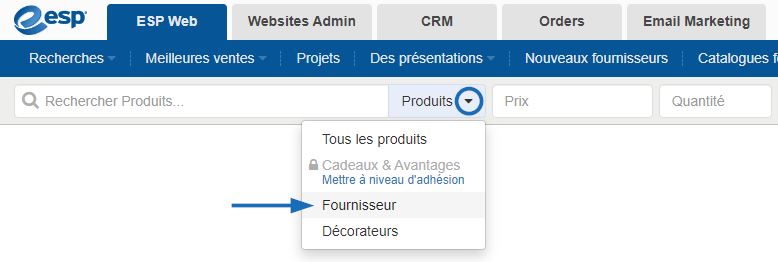
Fournisseur recherche avancée
Pour faire une recherche avancée pour un fournisseur, cliquez sur recherches depuis la barre d’outils de l’ESP et sélectionnez Rechercher un fournisseur. La recherche avancée de fournisseur s’ouvre. La première zone disponible est une recherche par mot-clé, où vous pouvez entrer un nombre ASI, un nom de fournisseur, linename ou siglés. Il y a une case à cocher pour afficher uniquement les fournisseurs canadiens de convivial. Vous pouvez utiliser les étoiles afin de déterminer la cote minimale pour les fournisseurs, que vous ne souhaitez pas avoir inclus dans les résultats. Vous pouvez également utiliser les cases à cocher fournisseur préféré d’avoir seulement des résultats auprès de fournisseurs au sein d’un classement spécifique à afficher.
Remarque : Fournisseurs privilégiés sont mis en place par votre entreprise, pas de ASI.
Vous pouvez utiliser la section emplacement pour effectuer une recherche par une ville, état, province ou code postal. Vous pouvez également effectuer une recherche en utilisant un numéro de téléphone, fax numéro ou adresse e-mail dans les boîtes de téléphone/Fax ou par courriel. Vous pouvez également localiser les fournisseurs à l’aide d’un point freight On Board (FOB). Il est important de garder à l’esprit que les fournisseurs peuvent avoir plusieurs points FOB. Tout fournisseur qui dispose d’au moins un point FOB correspondant aux critères de recherche sera affiché.
Cliquez sur le bouton de recherche lorsque vous avez fini d’entrer vos critères.
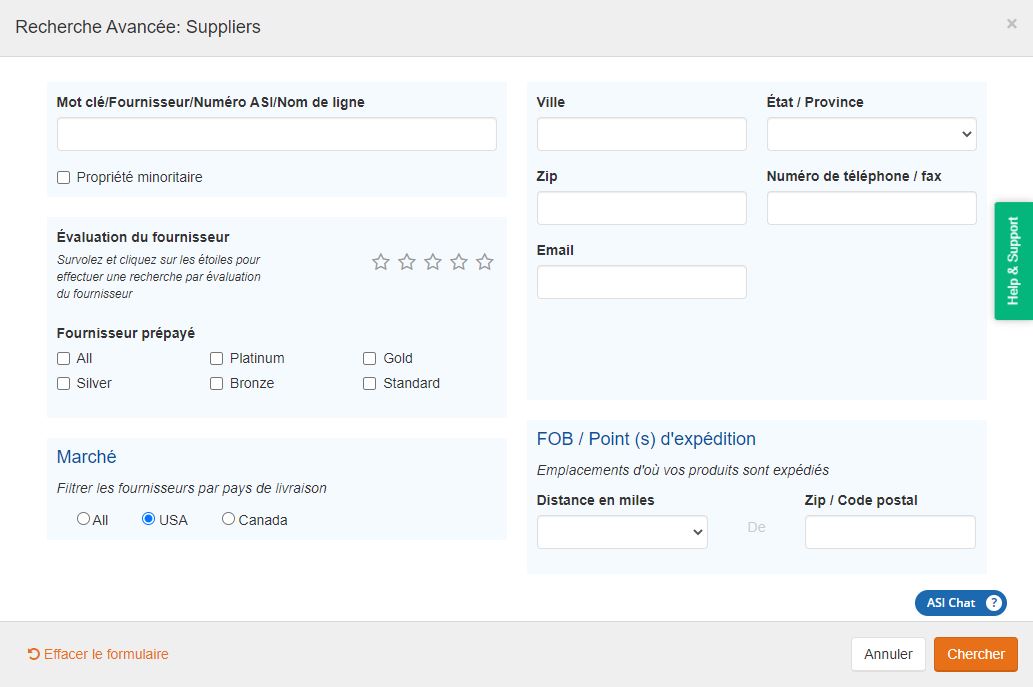
Recherche d’un décorateur
Il y a deux manières de rechercher un décorateur :
Recherche rapide décorateur
La première façon de chercher un décorateur est en utilisant la boîte de recherche rapide décorateurs en sélectionnant dans le menu déroulant. Tapez un nom de décorateur ou le numéro de l’ASI dans la zone Rechercher et puis cliquez sur rechercher. Si vous souhaitez rechercher des décorateurs issus des services fournis, utiliser la recherche avancée de décorateur.
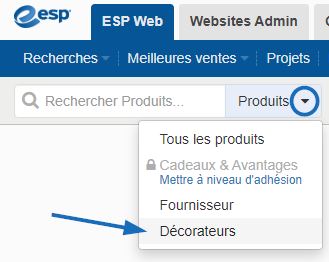
Décorateur recherche avancée
De la recherche d’un décorateur, la deuxième consiste à utiliser l’option recherche avancée de décorateur. Pour accéder à la recherche avancée de décorateur, vous pouvez :
- Cliquez sur recherches depuis la barre d’outils Web de ESP et puis sélectionnez Rechercher un décorateur dans les hommes de la liste déroulante.
- Indiquez dans la zone de recherche rapide de décorateur et puis cliquez sur recherche avancée ouverte.
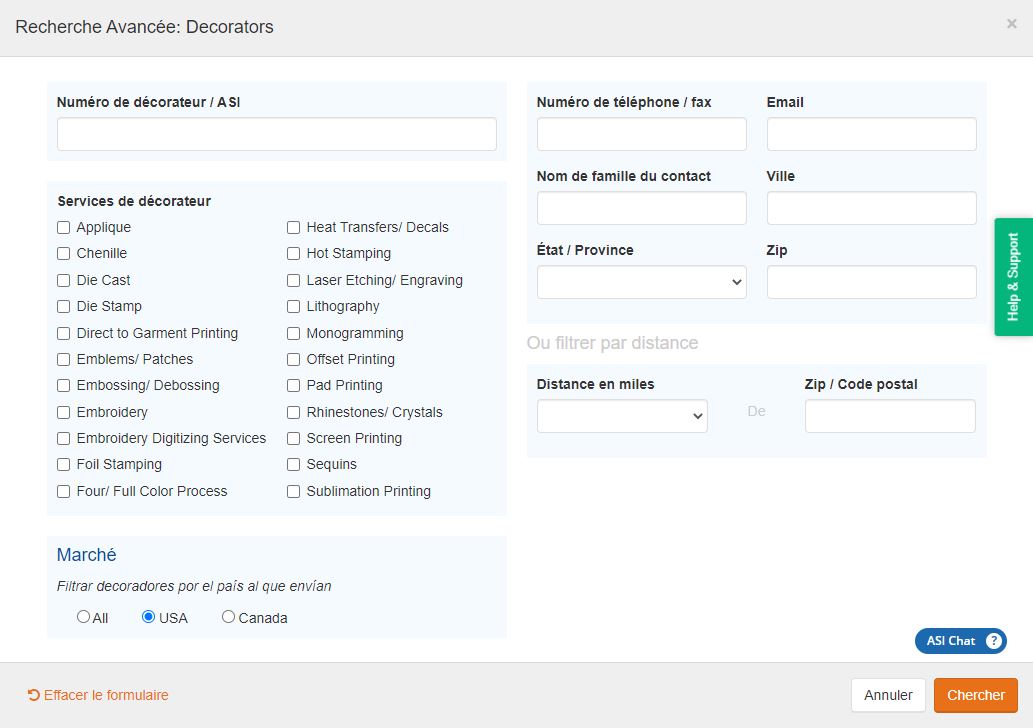
Dans la recherche avancée de décorateur, vous êtes en mesure de rechercher par Service de décorateur, tels que la broderie ou sérigraphie. Entrez vos critères et cliquez ensuite sur le bouton Rechercher.
Regarde un fournisseur et informations décorateur
Résultats des recherches de fournisseurs et décorateur sont par défaut à l’affichage sommaire et cliquer sur le nom de l’entreprise ouvrira la vue détaillée.
Affichage des résultats du fournisseur
La vue de résumé de fournisseur, qui inclut toutes les informations nécessaires pour contacter les fournisseurs qui correspondent à vos critères, y compris leur numéro d’ASI, de note (si disponible), nom de l’entreprise et coordonnées et la quantité de produits qu’ils ont indiqués dans l’ESP. Il y a également trois liens : vue cotes, un fournisseur de ce taux et ajouter une Note. Cliquez sur le nom du fournisseur pour aller à la Page de détails du fournisseur.
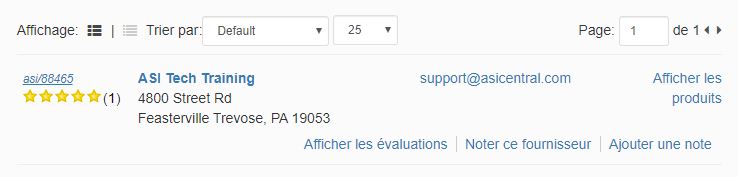
Sur la Page de détail fournisseur, la quantité d’informations disponibles pour le fournisseur variera d’un fournisseur à l’autre. Chaque fournisseur aura une page d’infos de contact qui affiche les informations de leur contact et adresse, ainsi que les liens pour le serveur de distribution afficher tout fourni des informations dans les propos, les cotes et les revues, et la section de sécurité et de conformité. Outre ces informations, tous les fournisseurs auront une section de Notes pour le distributeur à utiliser. Toutefois, selon le fournisseur choisi le niveau de participation, là quantité d’informations sur le fournisseur et leurs produits peuvent être abondantes. Une page de détails du fournisseur pourrait inclure une section accueil, qui fournira une pléthore d’informations sur leurs produits. Les fournisseurs sont en mesure de choisir leur niveau de participation, ce qui signifie que les informations disponibles dans ce domaine variera d’un fournisseur à l’autre.
Voici un exemple d’un fournisseur qui a choisi de participer à la liste des possibilités de produits multiples :
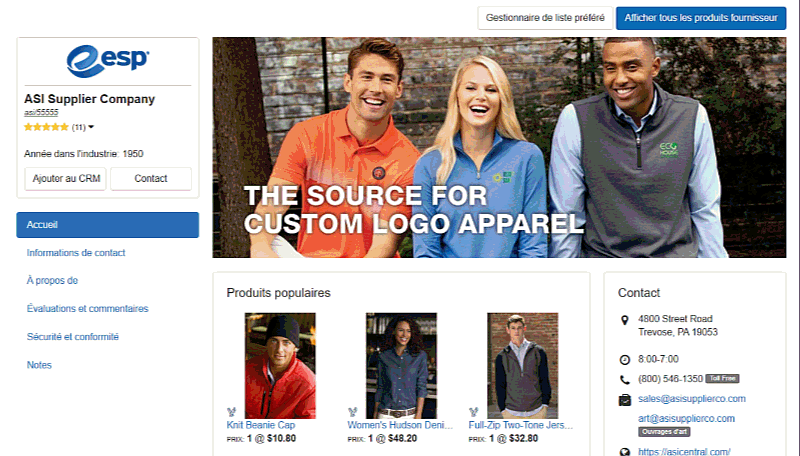
Affichage des résultats décorateur
Sur la vue de résumé de décorateur, vous verrez le nom du décorateur et nombre d’ASI, ainsi que leurs coordonnées de base. La quantité de services offerts seront afficher, cliquez sur le nom de la société pour ouvrir la page de détail de décorateur pour plus d’informations sur la société et les services qu’ils fournissent.

La page de détails du décorateur contiendra toutes les informations disponibles pour l’entreprise, y compris les heures de bureau, adresse du site Web, adresses email et contacts de l’entreprise, services offerts et mission d’instruction, le cas échéant. Vous pouvez également utiliser le bouton Ajouter compagnie d’ajouter ce décorateur dans le CRM.